Embora já abordado, o recurso que iremos tratar nesse informativo é de grande utilidade para a gestão da qualidade dos processos, motivo pelo qual estamos publicando novamente para melhor demonstrá-lo através de mais exemplos de aplicação.
Você irá precisar ter previamente criado no Datalyzer Spectrum uma característica do tipo atributo (Para criar uma carta de atributo conforme sua necessidade, consulte o link abaixo) e ter associado a essa característica parâmetros também previamente cadastrados.
A criação de parâmetros é feita através do menu “Configuração/Definir Parâmetros” da janela principal do Datalyzer módulo Hub. Sua associação à característica é feita através do menu “Parte/Parâmetros” da janela de edição da característica.
Para efeito de demonstração, tome como exemplo “INSPEÇÃO VISUAL” como uma característica de atributo com defeitos previamente cadastrados.
Associados a essa característica têm-se “LINHA”, “FORNECEDOR”, “CONTROLADOR” e “TURNO” como parâmetros.
Abrindo a tela de Criação/Edição da característica descrita acima teremos algo como a tela abaixo:
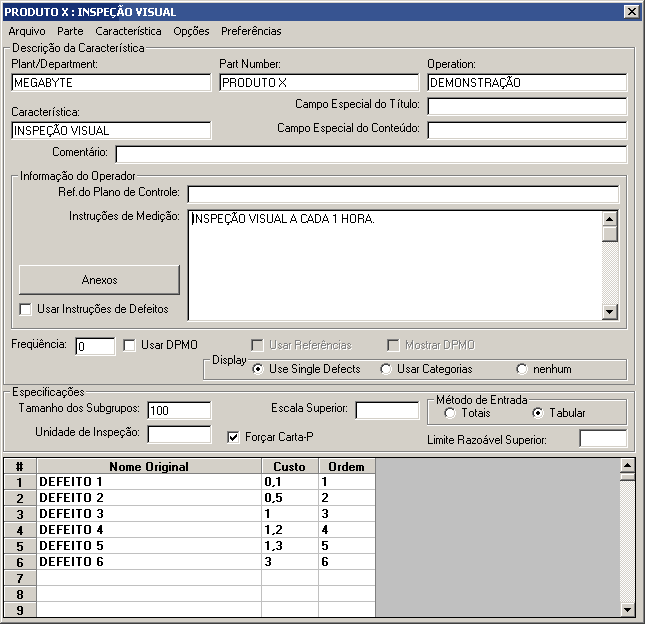
Figura 1: Tela de Criação/Edição da característica do tipo atributo “INSPEÇÃO VISUAL”
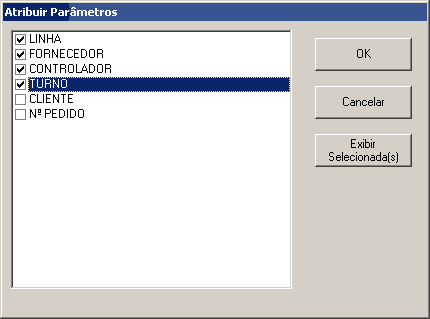
Figura 2: Tela de associação de parâmetros para a característica do tipo atributo “INSPEÇÃO VISUAL”.
Leve em consideração que foram inseridos valores para a carta de atributo conforme mostra a figura abaixo.
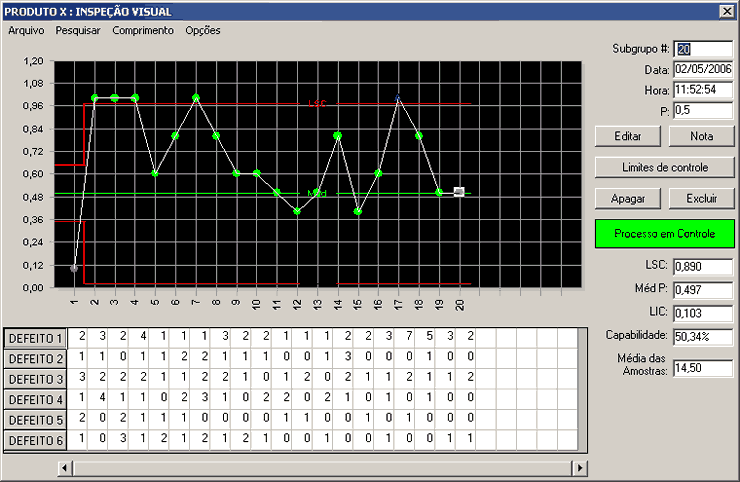
Figura 3: tela de entrada de dados para a característica do tipo atributo “INSPEÇÃO VISUAL” previamente populada com valores para defeitos e parâmetros.
Pode-se então obter relatórios de pareto ordenado por parâmetro através do menu “Relatórios / Pareto / Defeitos por Parâmetro” da janela principal do Datalyzer módulo Hub.
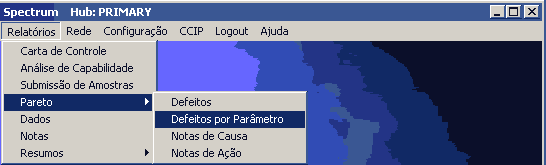
Figura 4: Tela principal do Módulo Hub
Selecione a parte que contém a(s) característica(s) que você deseja visualizar. Na próxima janela, selecione a(s) característica(s), bem como o parâmetro na tela seguinte, como mostram as duas próximas telas.
No caso abaixo, o nome do grupo de dados selecionado é “GESTÃO DA QUALIDADE” e o nome da parte a ser selecionada é “PRODUTO X”.
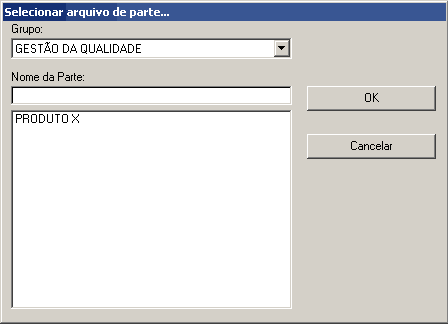
Figura 5: Tela de seleção do grupo de dados e da parte para geração do relatório de pareto ordenado por parâmetro.
Após o procedimento acima, deve-se selecionar a(s) característica(s).
No exemplo “INSPEÇÃO VISUAL”.
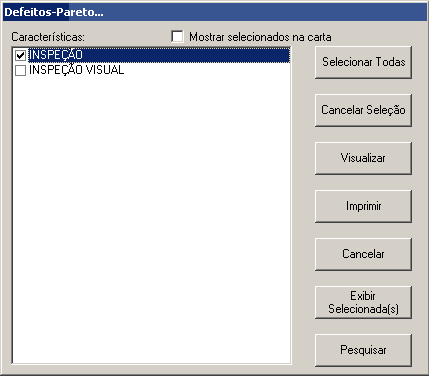
Figura 6: Tela de seleção da característica para geração do relatório de pareto ordenado por parâmetro.
Clique, então, no botão “Visualizar’. Aparecerá uma tela como a abaixo.
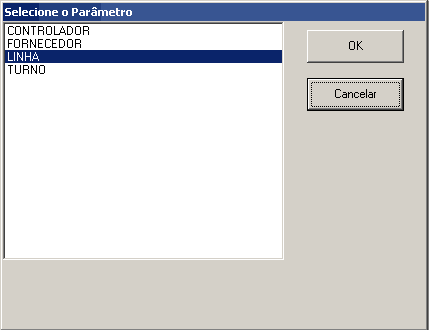
Figura 7: Tela de seleção do parâmetro para geração do relatório de pareto ordenado por parâmetro.
Selecione o parâmetro pelo qual deseja ordenar os defeitos. No exemplo foi escolhido o parâmetro “LINHA”.
Clique novamente no botão “Ok”.
Iremos obter a tela do relatório de pareto ordenado por parâmetro.
A partir desse ponto é possível, através dos botões “Amostras”, obter variações da forma como se dispõe o arranjo de defeitos associado a cada parâmetro.
Opções "Mostrar Defeitos" e "Mostrar Amostras"
As opções "Mostrar Amostras" e "Mostrar Defeitos" podem ser escolhidas entre dois relatórios. A "Porcentagem de Defeitos" mostra qual a porcentagem de defeitos de cada valor de parâmetro. A "Porcentagem das Amostras" mostra qual a porcentagem de amostras totais de cada linha está defeituosa. No exemplo abaixo, o relatório de "Porcentagem de Defeitos" pode ser enganoso, porque veja como a linha 1 teve uma quantidade elevada de defeitos. Entretanto, ao ver a "Porcentagem de Amostras", é evidente que para a linha 1 uma quantidade maior de peças foram inspecionadas, causando uma porcentagem mais elevada de defeitos.

Figura 8: Utilizando a opção de Barra Simples para visualizar a porcentagem de defeitos.
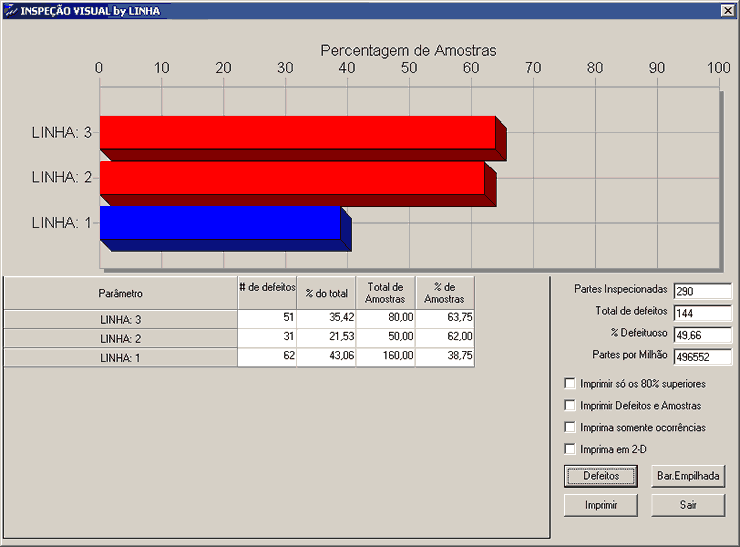
Figura 9: Utilizando a opção de Barra Simples para visualizar a porcentagem de amostras.
Até o próximo mês, pessoal!